Пре инсталације:
Оперативни систем треба ажурирати пре инсталирања питхон (к.и). Покрените следећу команду да бисте ажурирали систем.
$ судо апт-гет упдате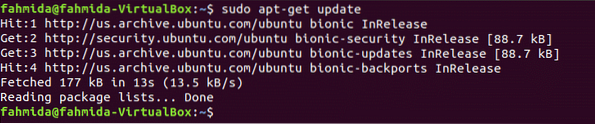
Неопходно је проверити да ли је било који питхон интерпретер инсталиран пре у систем или не. Покрените следећу наредбу да бисте проверили инсталирану верзију питхона. Боље је уклонити било коју претходно инсталирану верзију питхона пре инсталирања питхон (к, и).
$ питхон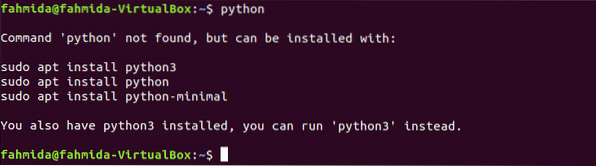
Излаз показује да ниједан питхон пакет раније није инсталиран у систему. У овом случају, прво морамо да инсталирамо тумач питхон.
Инсталирајте Питхон (к.и)
Можете инсталирати питхон (к, и) или научни питхон пакете на два начина. Један од начина је преузимање и инсталирање одговарајућег питхон (к, и) пакета заснованог на Убунтуу, а други начин инсталирања неопходних пакета за извођење научног рачунања у Питхон-у. Други начин је једноставан за инсталацију који следи у овом упутству.
Кораци:
- Прво морате инсталирати питхон интерпретер и манагер пакета да бисте започели процес инсталације. Дакле, покрените следећу команду да бисте инсталирали питхон3 и питхон3-пип пакети. Притисните 'г'када ће тражити дозволу за инсталацију.
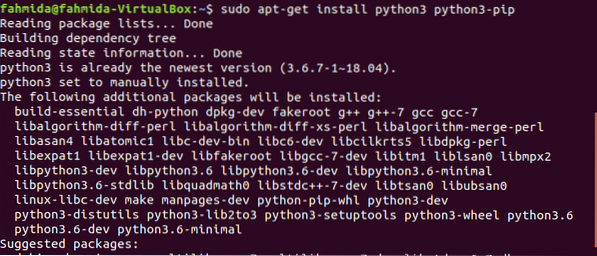
- Даље, морате инсталирати потребне научне библиотеке питхон3 за обављање научних операција. Покрените следећу наредбу да бисте инсталирали библиотеке. Овде ће бити инсталирано пет библиотека након извршавања наредбе. Су нумпи, матплотлиб, сципи, панде и симпи. Употреба ових библиотека објашњена је у следећем делу овог водича.
питхон3-сципи питхон3-панде питхон3-сими

- Да бисте уклонили ограничења питхон интерпретера и обезбедили усер-фриендли интерфејс, ипитхон користи се пакет. Покрените следећу команду да бисте инсталирали ипитхон3 пакет.
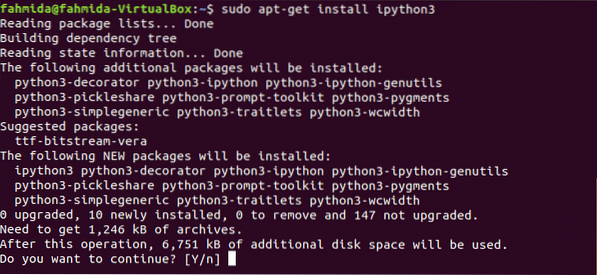
- Покрените следећу команду да бисте инсталирали кт5 повезани пакети за развој ГУИ-а.
питхон3-пикт5.ктопенгл питхон3-пикт5.кткуицк

- Спидер је користан уређивач кода који може да истакне синтаксу и олакша уређивање и отклањање грешака. Покрените следећу команду да бисте инсталирали шпијун.

Ако су сви горе наведени пакети правилно инсталирани без икакве грешке, тада је ваш питхон (к, и) правилно инсталиран.
Коришћење Питхона (к, и):
У овом делу упутства приказане су неке основне употребе питхон-а (к, и) коришћењем различитих примера са објашњењима. Мораћете да покренете шпијун уређивач кода за почетак употребе питхон (к, и). Кликните на Прикажи апликацију икона и тип 'сп ' у пољу за претрагу. Ако шпијун је тада правилно инсталиран шпијун појавиће се икона.
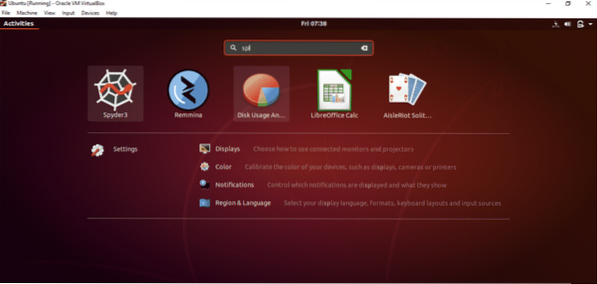
Кликните на Спидер3 икону за отварање апликације. Следећи екран ће се појавити након отварања апликације.

Сада можете започети писање кода за обављање научних рачунарских задатака. Основне употребе пет инсталираних библиотека питхон3 за научне операције приказане су у следећих шест примера.
Пример-1: Коришћење променљивих и типова
Овај пример показује врло основну употребу питхон типова података и променљивих. У следећој скрипти су декларисане четири врсте променљивих. То су јантегер, флоат, боолеан и низ. тип() метода се користи у питхон-у да би се утврдио тип било које променљиве.
#!/ уср / бин / енв питхон3# Додељивање целобројне вредности
вар1 = 50
принт (типе (вар1))
# Процењивање флоат вредности
вар2 = 3.89
принт (типе (вар2))
# Додељивање
вар3 = Тачно
принт (типе (вар3))
# Додељивање вредности низа
вар4 = "ЛинукХинт"
принт (типе (вар4))
Излаз:
Покрените скрипту притиском на игра ( ) дугме са врха уређивача. Ако кликнете на Истраживач променљивих таб са десне стране, тада ће се за четири променљиве појавити следећи излаз.
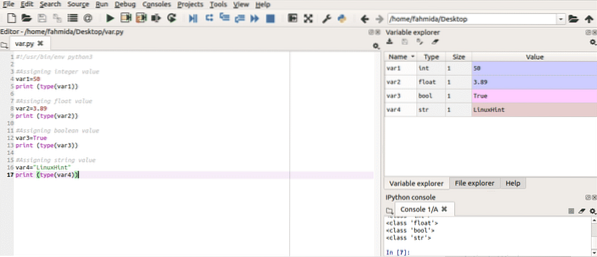
Пример-2: Коришћење нумпи-а за стварање једног и вишедимензионалног низа
Све врсте нумеричког рачунања обавља нумпи пакет у питхон-у. Овај модул може дефинисати и користити вишедимензионалну структуру података, векторске и матричне податке. Може да израчуна врло брзо, јер су га развили Ц и ФОРТРАН. нумпи модул се користи у следећој скрипти за декларисање и употребу једнодимензионалних и дводимензионалних низова у питхон-у. У скрипти су декларисане три врсте низова. миАрраи је једнодимензионални низ који садржи 5 елемената. ндим својство се користи за откривање димензије променљиве низа. лен () овде се користи функција за бројање укупног броја елемената миАрраи. схапе () функција се користи за приказ тренутног облика низа. миАрраи2 је дводимензионални низ који садржи шест елемената у два реда и три колоне (2 × 3 = 6). величина () функција се користи за бројање укупних елемената миАрраи2. уредити() функција се користи за стварање низа опсега са именом миАрраи3 која генерише елементе додавањем 2 са сваким елементом из 10.
#!/ уср / бин / енв питхон3#Усинг нумпи
увоз нумпи као нпи
# Прогласите једнодимензионални низ
миАрраи = нпи.низ ([90,45,78,12,66])
# Штампајте све елементе
испис (миАрраи)
# Штампајте димензију низа
принт (миАрраи.ндим)
# Одштампајте укупан број елемената
испис (лен (миАрраи))
# Одштампајте облик низа
принт (нпи.облик (миАрраи))
# Прогласите дводимензионални низ
миАрраи2 = нпи.низ ([[101,102,103], ["Нила", "Елла", "Белла"]])
## Одштампајте укупан број елемената
принт (нпи.величина (миАрраи2))
# Креирајте низ опсега
миАрраи3 = нпи.аранге (10,20,2)
# Штампајте елементе низа
испис (миАрраи3)
Излаз:
Следећи излаз ће се појавити након покретања скрипте.
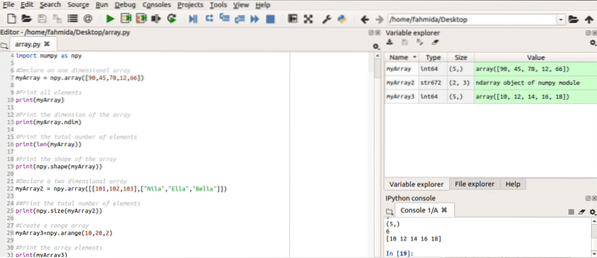
Пример-3: Коришћење Матлаба за цртање криве
Матплотлиб Библиотека се користи за стварање 2Д и 3Д научних слика на основу одређених података. Може да генерише висококвалитетне резултате у различитим форматима као што су ПНГ, СВГ, ЕПГ итд. То је врло користан модул за генерисање цифара за истраживачке податке где се слика може ажурирати у било ком тренутку променом података. У овом примеру је приказано како можете да нацртате криву на основу вредности к-оси и и-осе помоћу овог модула. пилаб користи се за цртање криве овде. линспаце () функција се користи за подешавање вредности к оси у редовном интервалу. Вредности осе И израчунавају се израчунавањем вредности к осе. фигура() је инит функција која се користи за омогућавање пилаб. 'б' знак се користи у плот () функција за подешавање боје криве. Овде 'б' означава плаву боју. клабел () функција се користи за постављање наслова к-осе и илабел () функција се користи за постављање наслова оси и. Наслов графикона поставља се помоћу наслов () метода.
#!/ уср / бин / енв питхон3# Употреба пилаб модула
увоз пилаб као пл
# Подесите вредност к-осе
к = мн.Линспаце (0, 8, 20)
# Израчунајте вредност осе и
и = к ** 2
# Иницијализација за цртање
пл.фигура()
# Поставите графикон на основу вредности к, и са плавом бојом
пл.заплет (к, и, 'б')
# Подесите наслов за к-осу
пл.клабел ('к')
# Подесите наслов за осе и
пл.илабел ('и')
# Подесите наслов за графикон
пл.наслов ('Пример цртања')
пл.Прикажи()
Излаз:
Следећи излаз ће се појавити након покретања скрипте. Крива је приказана на десној доњој страни слике.
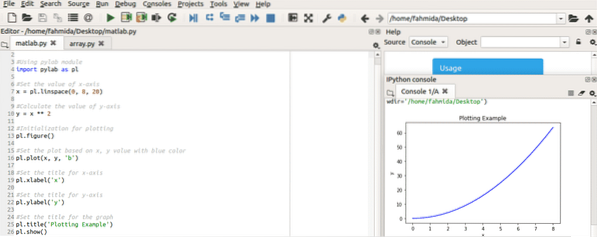
Пример-4: Коришћење симпи модула за симболичке променљиве
Библиотека сими се користи у питхону за симболичку алгебру. Класа Симбол се користи за стварање новог симбола у питхону. Овде су декларисане две симболичке променљиве. вар1 променљива је постављена на Истинито и ис_имагинари поврат имовине Нетачно за ову променљиву. вар2 променљива је постављена на тачно што означава 1. Дакле, када се то провери вар2 је веће од 0 или не, онда враћа Труе.
#!/ уср / бин / енв питхон3#импорт модуле Симпи
из Симпи увоза *
# Креирајте променљиву симбола под називом 'вар1' са вредношћу
вар1 = симбол ('вар1', стварно = тачно)
# Тестирајте вредност
принт (вар1.ис_имагинари)
# Креирајте променљиву симбола под називом 'вар2' са вредношћу
вар2 = симбол ('вар2', позитивно = тачно)
# Проверите да ли је вредност већа од 0 или не
испис (вар2> 0)
Излаз:
Следећи излаз ће се појавити након покретања скрипте.
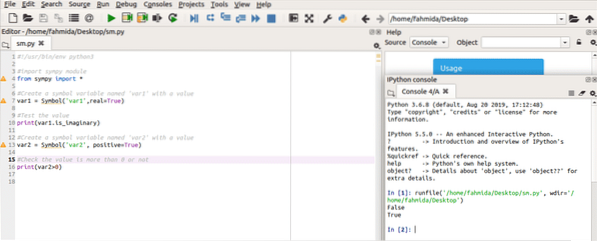
Пример-5: Креирајте ДатаФраме користећи панде
библиотека пандас је развијена за чишћење, анализу и трансформисање било којих података у питхону. Користи многе карактеристике нумпи библиотека. Дакле, неопходно је инсталирати нумпи библиотека питхона пре инсталирања и употребе панде. Такође се користи са другим научним библиотекама попут питхона сципи, матплотлиб итд. Кључне компоненте панде су серија и ДатаФраме. Било која серија означава колону података, а ДатаФраме је вишедимензионална табела колекције серија. Следећа скрипта генерише ДатаФраме на основу три серије података. Библиотека Пандас се увози на почетку скрипте. Даље, променљива названа оцене се декларише са три серије података који садрже оцене три предмета од три ученика са именом 'Јанифер ',' Јохн 'и' Паул '. Оквир података() функција панде користи се у следећем изразу за генерисање ДатаФраме-а на основу променљиве оцене и сместите га у променљиву, резултат. На крају, резултат променљива се штампа за приказ ДатаФраме-а.
#!/ уср / бин / енв питхон3#увоз модула
увези панде као пд
# Постави оцене за три предмета за три ученика
оцене =
„Јанифер“: [89, 67, 92],
„Јован“: [70, 83, 75],
„Павле“: [76, 95, 97]
# Креирајте оквир података помоћу панди
субјекти = пд.ДатаФраме (оцене)
# Прикажите оквир података
штампа (предмети)
Излаз:
Следећи излаз ће се појавити након покретања скрипте.
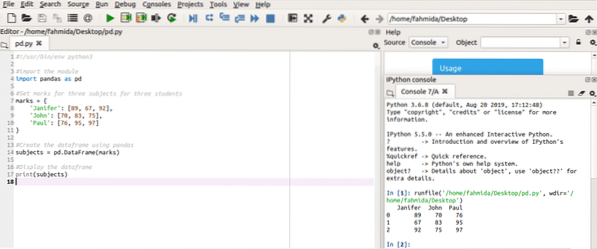
Пример-6: Коришћење сципи модула за математички прорачун
СциПи Библиотека садржи велики број научних алгоритама за извођење научног рачунања у питхону. Неки од њих су Интеграција, Интерполација, Фуријеова трансформација, Линеарна алгебра, Статистика, Датотека ИО итд. Спидер едитор се користи за писање и извршавање кодова у претходним примерима. Али спидер едитор не подржава сципи модуле. Списком подржаних модула уређивача шпијуна можете провјерити притиском Зависности .. опција менија помоћи. Модул Сципи не постоји на листи. Дакле, следећа два примера су приказана са терминала. Отворите терминал притиском на „Алт_Цтрл + Т ” и тип питон за покретање питхон интерпретера.
Израчунавање корена корена бројева
библиотека сципи садржи модул са именом цбрт да израчуна корен коцке било који број. Следећа скрипта ће израчунати корен коцке од три броја. нумпи библиотека се увози да би се дефинисала листа бројева. Следећи, сципи библиотека и цбрт модул који је под сципи.посебна се увозе. Вредности корена коцке од 8, 27 и 64 чувају се у променљивој резултат која се штампа касније.
>>> увоз нумпи>>> импорт сципи
>>> од сципи.специјални увоз цбрт
>>> резултат = цбрт ([8, 27, 64])
>>> испис (резултат)
Излаз:
Следећи излаз ће се појавити након покретања наредби. Корен коцке од 8, 27 и 64 су 2, 3 и 4.
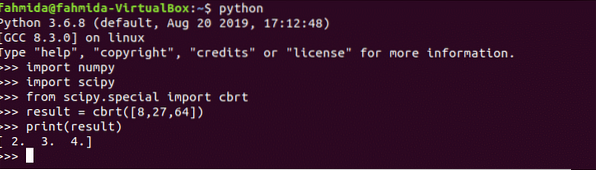
Решавање Линеарне алгебре коришћењем сципи модула
линалг модул сципи библиотеке користи се за решавање линеарне алгебре. Ево, сципи библиотека се увози у прву наредбу и следећу линалг модул од сципи библиотека се увози. нумпи библиотека се увози за декларисање низова. Ево, ек променљива је декларисана да дефинише коефицијенте и вал променљива се користи за дефинисање одговарајућих вредности за израчунавање. решити () функција се користи за израчунавање резултата на основу ек и вал Променљиве.
>>> импорт сципи>>> од сципи импорт линалг
>>> увоз нумпи као нп
>>> ек = нп.низ ([[9, 0, 5], [10, 3, -2], [7, -2, 0]])
>>> вал = нп.низ ([3, -6, 9])
>>> резултат = линалг.решити (ек, вал)
>>> испис (резултат)
Излаз:
Следећи излаз ће се појавити након покретања горе наведених наредби.

Закључак:
Питхон је веома користан програмски језик за решавање различитих врста математичких и научних проблема. Питхон садржи огроман број библиотека за обављање ове врсте задатака. У овом упутству су приказане врло основне употребе неких библиотека. Ако желите да будете научни програмер и почетник за питхон (к, и), овај водич ће вам помоћи да инсталирате и користите питхон (к, и) на Убунтуу.
Демо можете наћи овде доле:
 Phenquestions
Phenquestions


